5 DVD-afspillere med HDMI: Afspil dine DVD'er på HD-skærm
Er det ikke frustrerende at vide, at din HD TV-skærm ikke kan forbindes til din eksterne DVD-afspiller? Hvem ville ikke være frustreret over at se en begrænsning for deres flotte enhed, ikke? Af denne grund, hvis du vil se din yndlingsvideo på en DVD ved hjælp af din fladskærm, så skal du bruge en HDMI DVD-afspiller. Heldigvis behøver du ikke bruge tid og kræfter på at lede efter den rigtige, da du kun behøver at læse denne artikel og vælge blandt de bedste spillere, som alle tror på. Lad os derfor, uden yderligere adieu, begynde med, hvad der skal gøres ved at læse hele indholdet nedenfor.
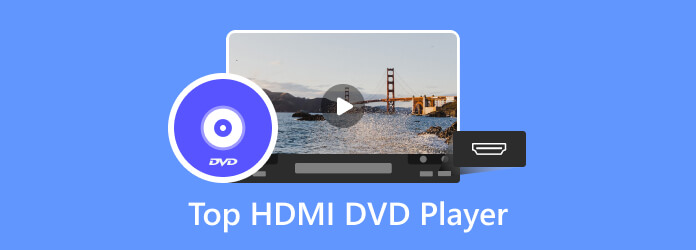
HDMI DVD-afspillere har været et godt valg for folk, der ønsker at opgradere deres hjemmefilmunderholdningsoplevelse. Denne afspiller gør det muligt at afspille videoer og lyd i høj opløsning via tv-skærme ved hjælp af et HDMI-kabel tilsluttet DVD-afspilleren. Når du bruger DVD-afspilleren med HDMI, behøver du ikke mange kabelkabler for at forbinde din afspiller til dit fjernsyn, da en enkelt HDMI-ledning opfylder alle behovene. Med andre ord bringer det et setup, der ser pænere og strømlinet ud.
Desuden forventes denne type DVD-afspiller at give en række funktioner, herunder opskalering. Denne funktion vil arbejde for at forbedre videokvaliteten på ikke-HD- eller standard-dvd'er.

Foramor DVD-afspilleren topper denne liste på grund af nogle grunde, der beviser sin plads. Det er en hardwareafspiller, der passer perfekt til Smart TV'er, da den har en kompakt og alsidig skærm, der understøtter 1080p videoopløsning. Bortset fra det, bringer det en solid lyd, der kommer med en fejlkorrektor og støjreduktionsteknologier. Disse teknologier lader dig afspille selv DVD'er med ridser uden besvær. Overraskende nok kommer denne bærbare DVD-afspiller med HDMI også med en USB-port, så du kan afspille interne filer fra andre enheder.

MEGATEK Multi-Region DVD-afspiller er en praktisk hardware, som du kan sætte op hurtigt og nemt. Den har 1080p-opskalering, progressiv scanning og billedforbedrende egenskaber, hvor du kan forbedre videokvaliteten, mens du ser. Derudover har den kompatibilitet med forskellige formater såsom CD, VCD, MP3, WMA, WAV, JPEG og selvfølgelig DVD, mens den giver dig PAL/NTSC tv-standarderne. På samme måde kommer denne afspiller også med en USB-port, såvel som den har et slankt design, og en fjernbetjening med en fuld funktion, der føjer op til dets underholdningssystem.

Næste i rækken er denne DVD-afspiller med HDMI-tilslutning og RCA-kabel kaldet ELECTCOM PRO. Ligesom de første afspillere, giver denne afspiller dig alsidighed og afspilning i høj kvalitet, der understøtter op til 1080p-videoer. Udover det kan du også gøre krav på den solide lydkvalitet, som den producerer ved at bruge de førsteklasses komponentfunktioner, som den er tilført. I mellemtiden har ELECTCOM PRO også en avanceret drevkerne og progressiv scanningsteknologi, der gør den pålidelige og jævne DVD-filmoplevelse mulig.

En anden kompakt og pålidelig DVD-afspiller, der tillader jævn afspilning af 1080p-videoer, er denne Ceihoit HDMI DVD-afspiller. Denne afspiller understøtter forskellige formater som DVD-R, DVD+R, DVD+RW, DVD-RW, CD, CD-R, CD-RW, SVCD og VCD. Desuden giver denne DVD-afspiller dig mulighed for at afspille alle DVD'ers regioner. På trods af det, vil du også elske at høre, at denne simple afspiller også understøtter USB-afspilning på grund af porten tilføjet til dens funktionelle funktioner. Utroligt nok tilbyder denne afspiller en returnerings- og tilbagebetalingsgaranti inden for 12 måneder for alle dens købere, der står imod robuste materialer med dens top-graderede drevkerne.

Hvis du leder efter en ultra-slank 5-disc DVD-afspiller med HDMI, vil du sikkert gerne have fat i denne Sony DVP-SR510 DVD-afspiller. Dette tilbyder også understøttelse af 1080p-output fra de forskellige diskformater, det understøtter, såsom CD, JPEG, DVD'er og MPEG1. Du vil også kunne lide dens funktion til at genoptage multi-disc og dens multi-band fjernbetjening, den tilbyder.
Denne gang, lad os få instruktionerne om tilslutning af DVD-afspilleren til TV'et. Som en del af forberedelsen skal du placere din DVD afspiller i nærheden af tv'et, hvor du vil tilslutte det. Bemærk venligst, at du ikke behøver at tilslutte DVD-afspilleren, før du har tilsluttet alle stik. Dette vil beskytte dig mod mulige elektriske stød. Derfor, hvis du er klar nok, skal du gå og begynde at følge trinene for at tilslutte DVD-afspilleren til et TV med HDMI nedenfor.
Tag fat i HDMI-stikket, og tilslut dets ene ende på bagsiden eller siden af dit tv, hvor HDMI-porten er placeret.
Tilslut derefter den anden ende af HDMI-stikket til din DVD-afspiller. Sørg for en ordentlig forbindelse for at få et godt signal. Tjek om den er for løs og ikke for stram.
Derefter kan du tilslutte netledningen til DVD-afspilleren og TV'et og tænde dem.
Det næste er at indsætte DVD-disken i din DVD-afspiller. Skift derefter til den korrekte udgang på din tv-skærm for at få adgang til afspilleren. Sørg for at vælge den med en HDMI-forbindelse.
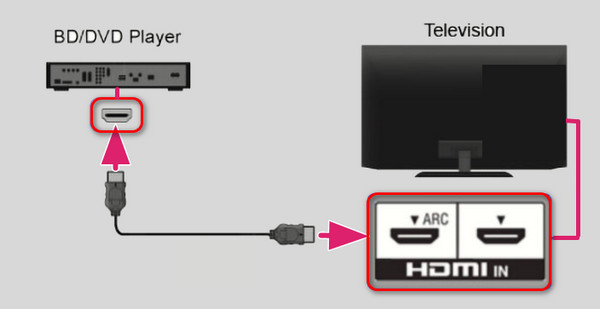
Har du et Smart TV, men har ikke en DVD-afspiller med HDMI-udgang og vil du allerede afspille DVD-film? Bare rolig, for vi har dig dækket. Hvis du har din computer, et USB-flashdrev og en fantastisk DVD-ripper, så overvej det som færdigt.
Brug dette Video Converter Ultimate som din DVD-ripper for at opleve en 30 gange hurtigere rippeproces. Ja, du læste rigtigt; denne videokonverter er også et værktøj, der tilbyder en DVD-ripper, der lader dig rippe enhver form for DVD til mere end 500 forskellige videoformater, inklusive TV-enheder. Så hvis du vil omdanne dine film til en fil, som dit Smart TV understøtter, kan du gøre det enkelt og hurtigt. Desuden vil du være glad for at vide, at den har fantastiske ekstra funktioner og værktøjer i sin værktøjskasse, der giver dig specielle effekter, temaer og funktioner til at forbedre dine output.
Desuden er denne Video Converter Ultimate fleksibel nok til at få dig til at gemme dine rippede DVD-film direkte på dit flashdrev. Vil du vide mere om dens fleksibilitet? Så grib den på Windows og Mac, arbejd på alle typer videoinput og tilpas dem så meget, du vil. I mellemtiden kan du se de komplette trin om, hvordan det ripper dvd'er og hvordan man afspiller DVD-film på Smart TV.
Klik på knappen Hent knappen nedenfor for at installere softwaren på din computer. Indsæt derefter DVD-disken, og tilslut også USB-drevet til din computer.
Når den er installeret, skal du klikke på Ripper menuen og bring DVD-filmen ved at klikke på Indlæs DVD .
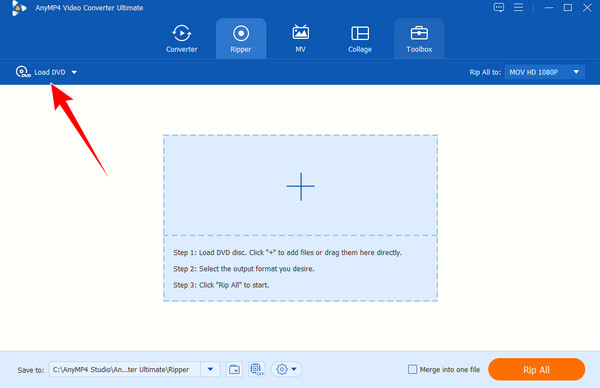
Derefter ramte Arrow knappen på Rip alle til mulighed for at bede om et nyt vindue. I det nævnte vindue skal du gå til Enhed og vælg TV, og vælg derefter den type Smart TV, du vælger til højre.
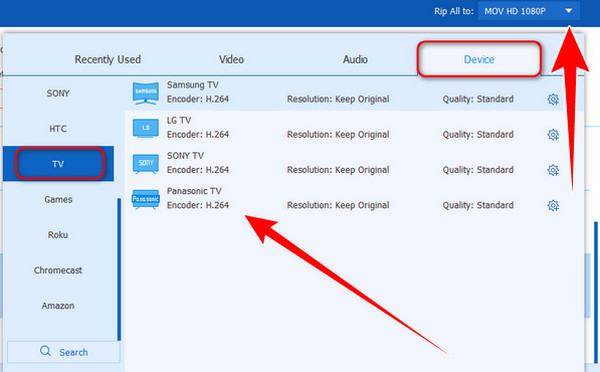
Gå derefter til Gem til mulighed, og indstil fildestinationen til dit flashdrev. Klik på Rip alle knappen for at starte rippingsprocessen og derefter kontrollere dit USB-drev.
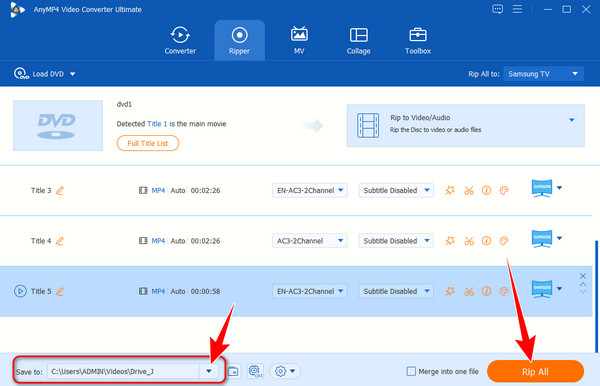
Hvorfor virker min HDMI ikke på min DVD-afspiller?
Du vil måske tjekke dit HDMI-stik for at se, om det stadig fungerer godt. Defekt HDMI kan være hovedårsagen til problemet.
Hvordan tilslutter man en DVD-afspiller til et Smart TV uden HDMI?
Smart-tv'et understøtter ikke kun HDMI-porte, men understøtter også VGA-porte. I så fald skal du bruge et VGA-kabel, som giver en bedre farvet video end hvad HDMI giver.
Kan jeg tilslutte telefonen via HDMI til en DVD-afspiller?
Ja, det kan du, men du skal bruge en USB til HDMI-adapter, hvis du bruger en Android-enhed med en type B-opladningsport. Men hvis du er en iOS-bruger, kan du købe og bruge Lightning Digital AV-adapter til at forbinde din telefon til DVD-afspiller via HDMI-kabel.
Der har du det, must-have 5 fremragende HDMI DVD-afspillere. Derudover kan du nu tilslutte sådanne afspillere til dit TV. Hvis du har et problem med at tilslutte din DVD-afspiller til dit TV, tilbyder vi en løsning: at rippe din film vha Video Converter Ultimate.
Mere Reading
Kan Nintendo Switch afspille dvd'er? Topsvar og løsning
Afspiller Nintendo Switch DVD'er? Dette indlæg vil give det svar, du leder efter. Alt hvad du behøver at vide om Nintendo Switch er også inkluderet.
MakeMKV Review: Hvad og hvordan virker det på dine dvd'er
Før du trykker på MakeMKV download-knappen, skal du læse oplysningerne om det, når du klikker på dette artikelindlæg. Se derefter, om det er din installation værd.
Afspiller PS5 DVD: Ja eller ej? Find ud af dommen
Er du allerede frustreret over at lære at afspille din DVD-film på din konsol? Men afspiller PS5 DVD-film? Find ud af det, når du klikker på denne artikel!
[Løst] Sådan retter du Windows Media Player afspiller ikke DVD
Hvorfor kan Windows Media Player ikke afspille DVD på Windows 10? Bare lær mere om 3 effektive metoder til at hjælpe dig med problemet fra artiklen.